Futuremark – финская компания, разрабатывающая программное обеспечение для тестирования компонентов системы (бенчмарки). Самым известным продуктом разработчиков является программа 3DMark, которая оценивает производительность железа в графике.
Тестирование Futuremark
Поскольку в данной статье речь идет о видеокартах, то тестировать систему мы будем именно в 3DMark. Этот бенчмарк присваивает рейтинг графической системе, руководствуясь количеством набранных очков. Очки рассчитываются по оригинальному алгоритму, созданному программистами компании. Поскольку не совсем понятно, как работает данный алгоритм, то баллы, набранные при тестировании, комьюнити называет просто «попугаями». Впрочем, разработчики пошли дальше: на основании результатов проверок вывели коэффициент соотношения производительности графического адаптера к его цене, но об этом поговорим чуть позже.
3DMark
- Поскольку тестирование производится непосредственно на компьютере пользователя, то нам необходимо скачать программу с официального сайта Futuremark.
- На главной странице находим блок с названием «3DMark» и нажимаем кнопку «Download now».
- Архив, содержащий ПО весит чуть меньше 4ГБ, поэтому придется немного подождать. После скачивания файла его необходимо распаковать в удобное место и установить программу. Установка предельно простая и не требует особых навыков.
- Запустив 3DMark, мы видим главное окно, содержащее сведения о системе (дисковое хранилище, процессор, видеокарта) и предложение запустить тест «Fire Strike».
Данный бенчмарк является новинкой и предназначен для мощных игровых систем. Поскольку тестовый компьютер обладает весьма скромными возможностями, то нам нужно что-нибудь попроще. Перейдем к пункту меню «Тесты».
- Здесь нам представлено несколько вариантов тестирования системы. Поскольку мы скачали с официального сайта базовый пакет, то не все они будут доступны, но того, что есть, вполне достаточно. Выберем «Sky Diver».
- Далее в окне теста просто жмем кнопку «Запустить».
- Начнется загрузка, а затем запустится сцена бенчмарка в полноэкранном режиме.
После проигрывания видео нас ждет четыре теста: два графических, один физический и последний – комбинированный.
- По завершению тестирования откроется окно с результатами. Здесь мы можем увидеть общее количество «попугаев», набранных системой, а также ознакомиться с итогами тестов по отдельности.
- При желании можно перейти на сайт разработчиков и сравнить производительность своей системы с другими конфигурациями.
Здесь мы видим свой результат с оценкой (лучше 40% результатов) и сравнительные характеристики других систем.
Индекс производительности
Для чего же нужны все эти тесты? Во-первых, для того, чтобы сравнить производительность своей графической системы с другими результатами. Это позволяет определить мощность видеокарты, эффективность разгона, если он имел место, а также привносит в процесс элемент соревнования.
На официальном сайте имеется страница, на которой размещены результаты бенчмарка, представленные пользователями. Именно на основании этих данных мы можем оценить свой графический адаптер и узнать, какие ГПУ являются самыми производительными.
Ссылка на страницу статистики Futuremark
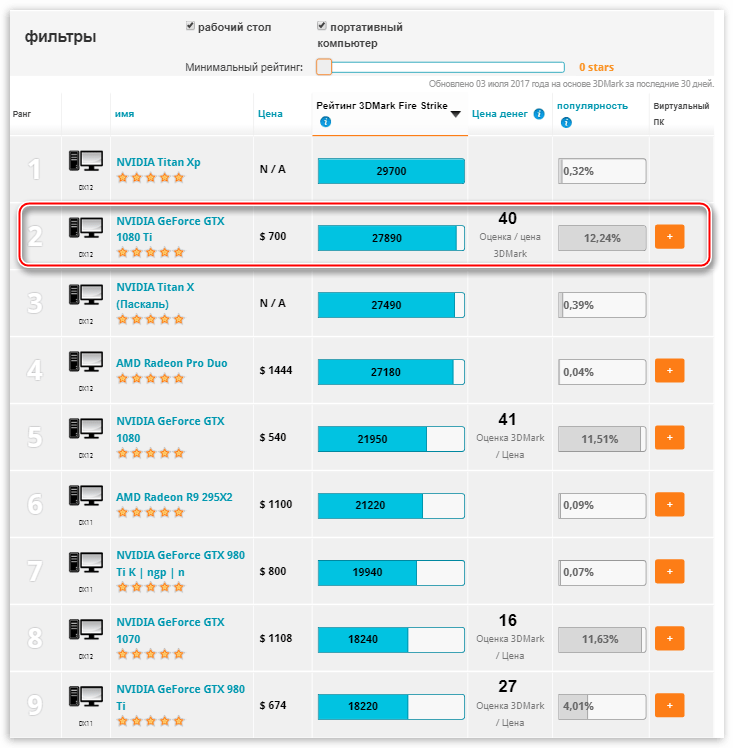
Соотношение цена – производительность
Но это не все. Разработчики Futuremark, на основании собранной статистики, вывели коэффициент, о котором мы говорили ранее. На сайте он называется «Value for money» («Цена денег» в переводе Гугла) и равен количеству баллов, набранных в программе 3DMark, деленных на минимальную цену продажи видеокарты. Чем выше это значение, тем выгоднее покупка с точки зрения стоимости единицы производительности, то есть чем больше, тем лучше.
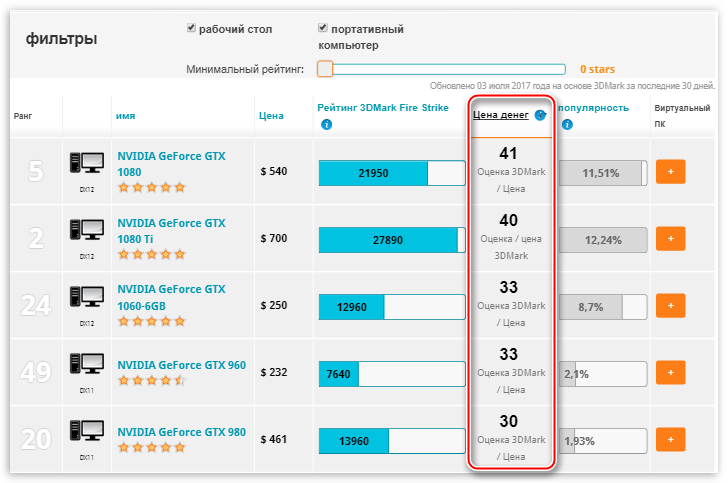
Мы сегодня обсудили, как тестировать графическую систему при помощи программы 3DMark, а также узнали, для чего собирается подобная статистика.
 Наша группа в TelegramПолезные советы и помощь
Наша группа в TelegramПолезные советы и помощь
 lumpics.ru
lumpics.ru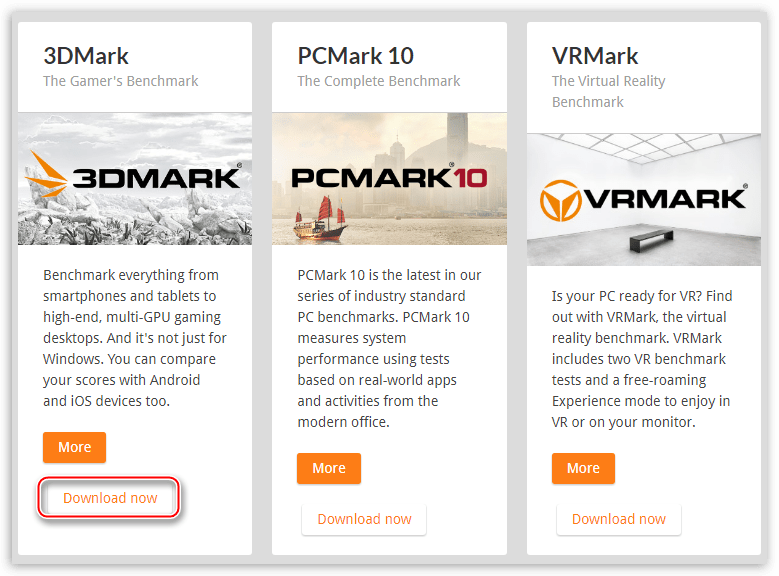
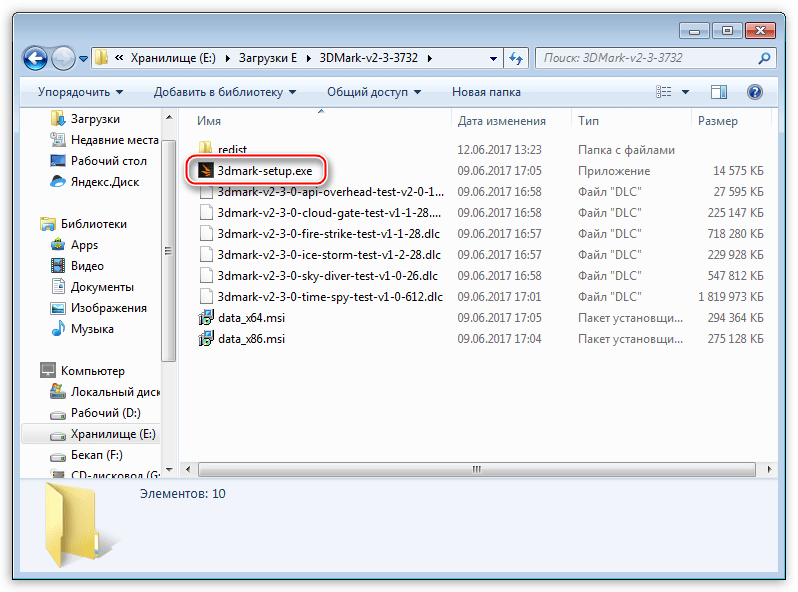
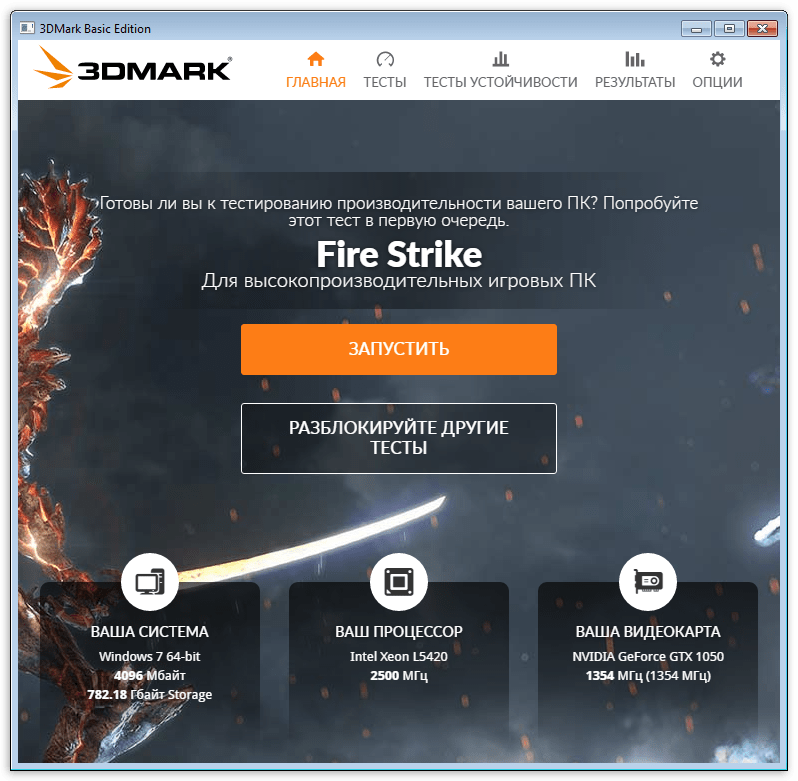
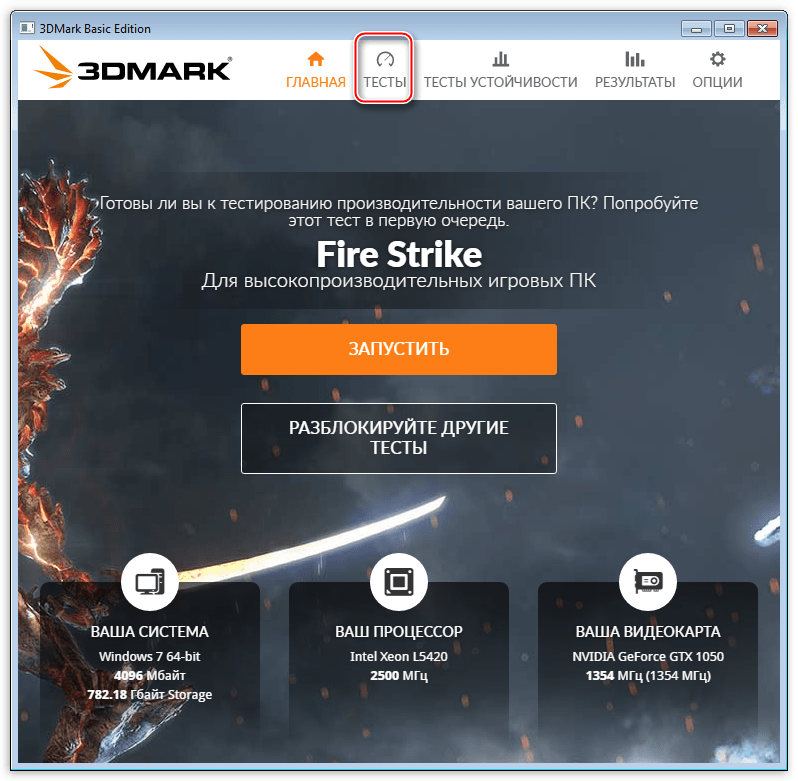
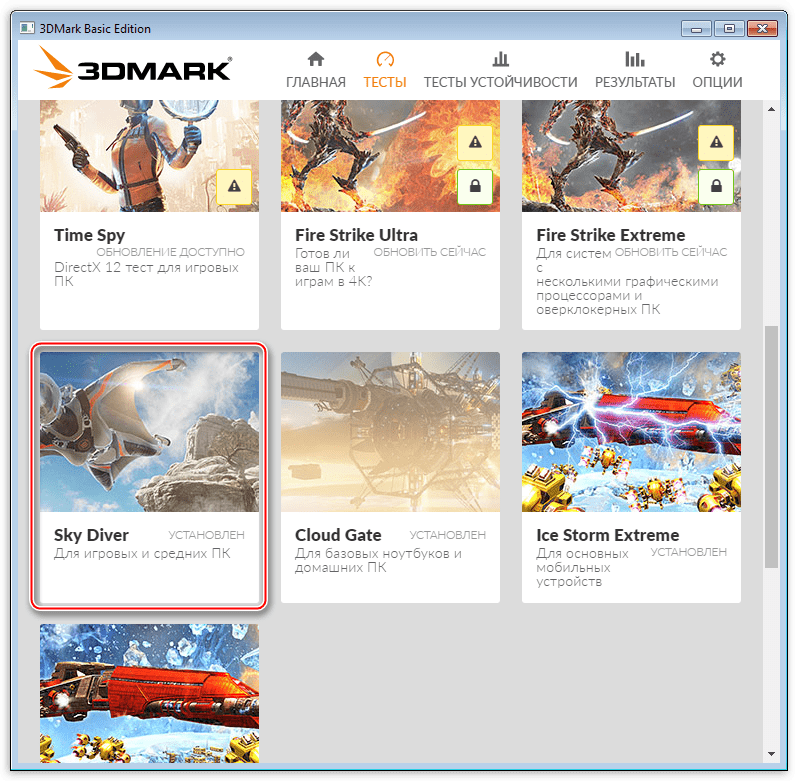
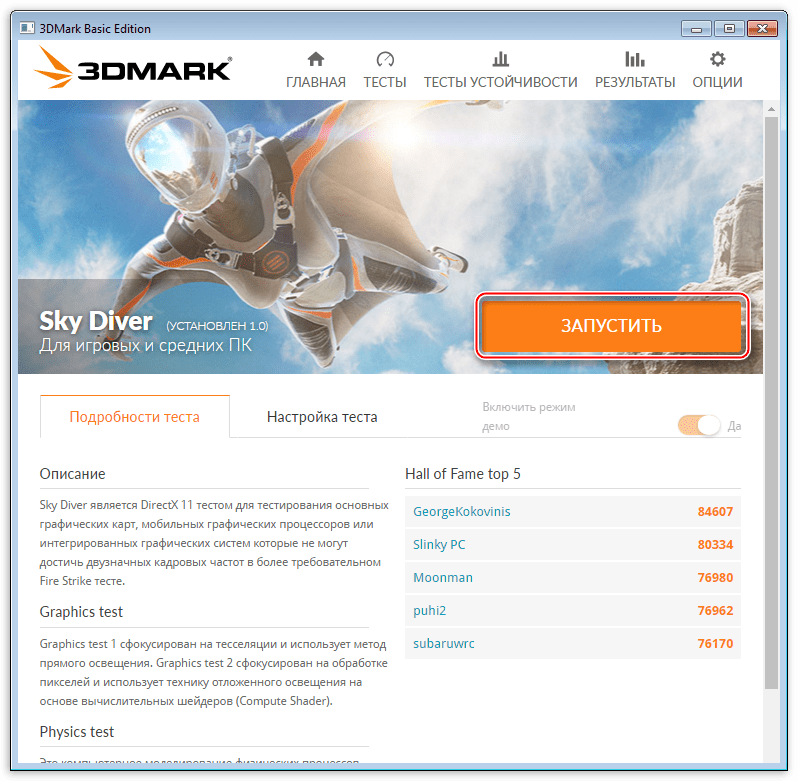
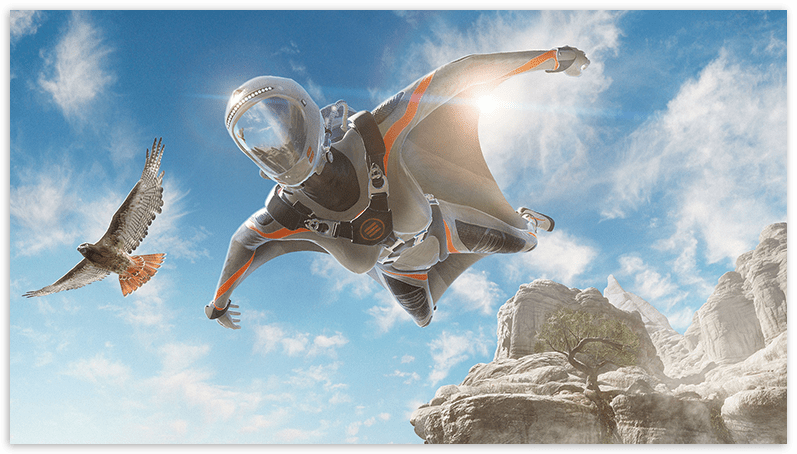
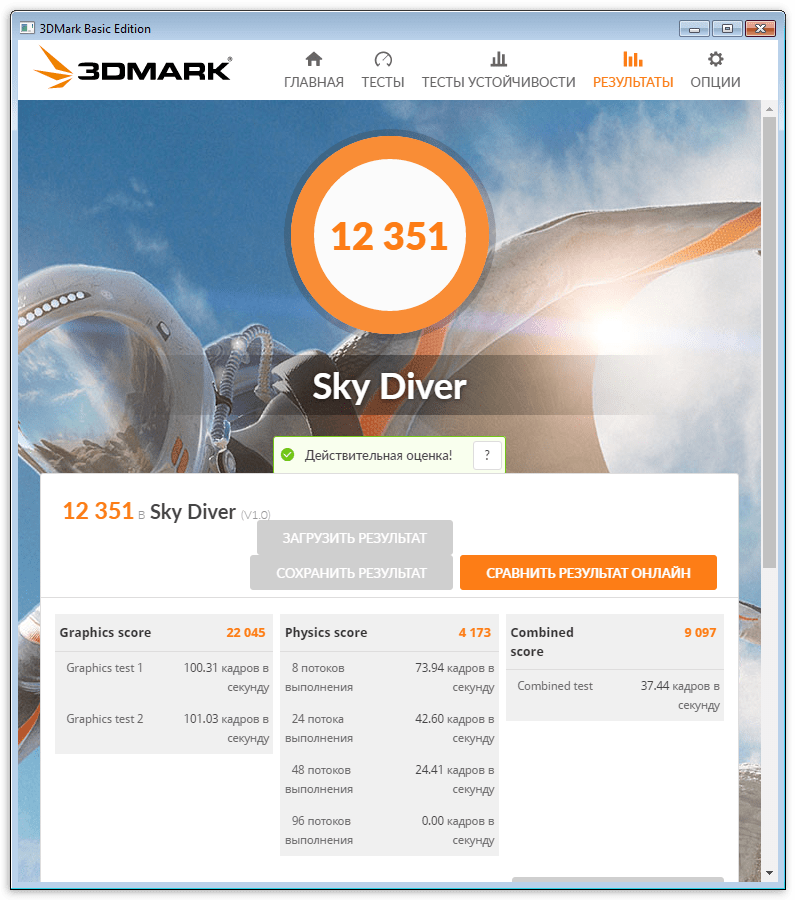
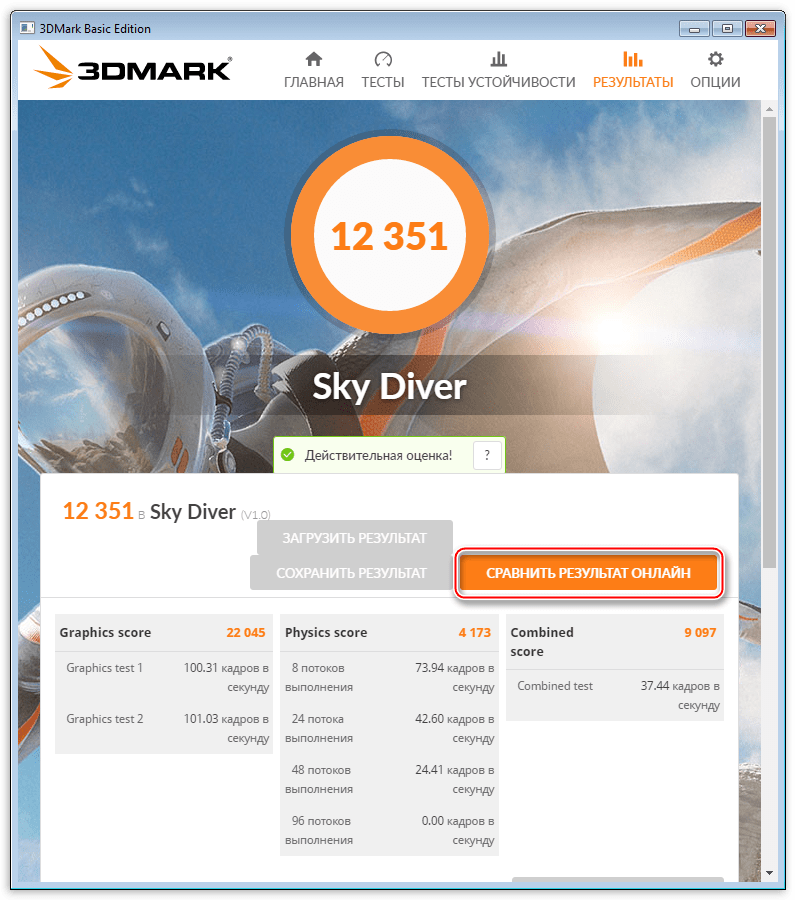
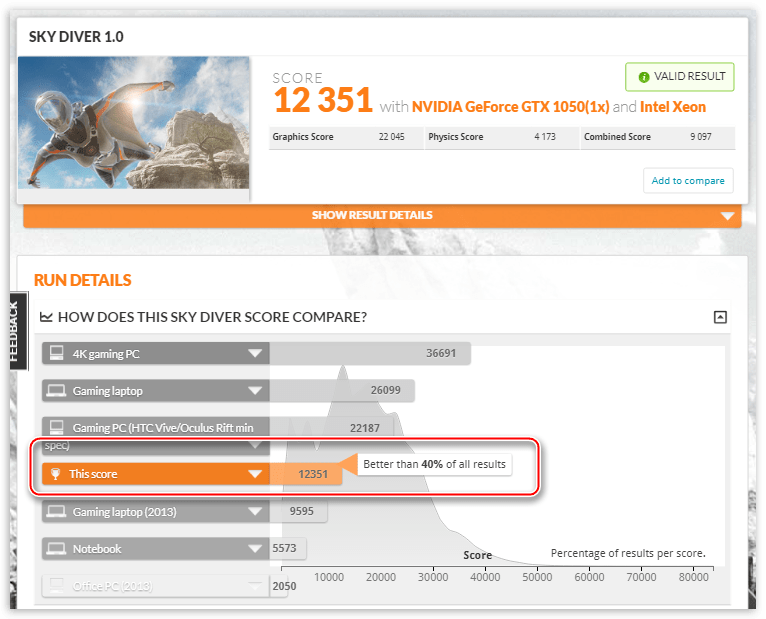

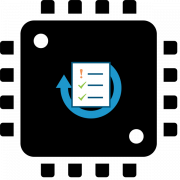
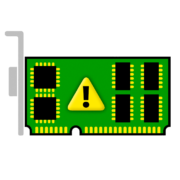

загрузить-праизвадительность-кампютера